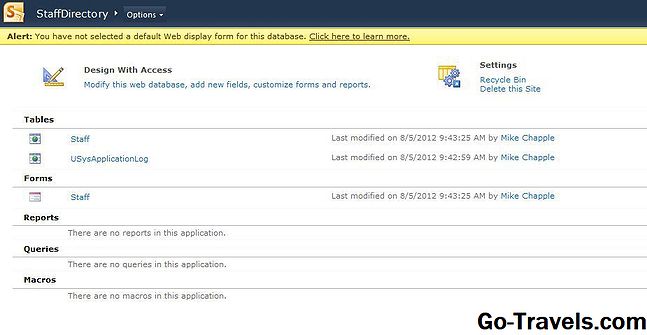El programari iMovie d'Apple és una descàrrega gratuïta per als compradors Mac nous i recents i una opció de baix cost per als propietaris de Mac més antigues. Amb iMovie, teniu eines d'edició poderoses i fàcils d'entendre per crear les vostres pròpies pel·lícules. Aquestes pel·lícules solen contenir clips de vídeo, però podeu afegir fotos fixes a les vostres pel·lícules. Fins i tot podeu fer una pel·lícula efectiva amb només fotografies fetes amb efectes de moviment i transicions.
Totes les imatges ubicades a la vostra biblioteca de Fotos, iPhoto o Aperture estan disponibles per utilitzar-les a iMovie. Si les fotografies que voleu utilitzar al vostre projecte iMovie no estan ubicades en una d'aquestes biblioteques, afegiu-les a la biblioteca abans d'obrir iMovie. Apple us recomana que utilitzeu la biblioteca de fotos quan treballeu amb iMovie.
Podeu utilitzar qualsevol mida o foto de resolució a iMovie, però les fotos grans i d'alta qualitat es veuen millor. La qualitat és important si utilitzeu l'efecte Ken Burns, que s'aplica a les vostres imatges.
Localitzeu la pestanya Biblioteca de fotos d'iMovie

Inicieu iMovie i inicieu un nou projecte o obriu un projecte existent. Al tauler esquerre, a sotaBiblioteques, seleccioneuFotos Biblioteca.Seleccioneu elEls Meus Mitjans la pestanya de la part superior del navegador per navegar pel contingut de la biblioteca de Fotos.
Afegeix fotos al teu projecte iMovie

Seleccioneu una foto per al vostre projecte fent-hi clic. Per seleccionar diverses fotos alhora, feu clic a Majús. Per seleccionar fotos seqüencials o feu clic per seleccionar fotos al'atzar.
Arrossegueu les fotos seleccionades a la línia de temps, que és l'àrea de treball gran a la part inferior de la pantalla. Podeu afegir les fotos a la línia de temps en qualsevol ordre i reorganitzar-les més endavant.
Quan afegiu fotos al vostre projecte iMovie, se li assigna una longitud establerta i automàticament s'aplica l'efecte Ken Burns. És fàcil ajustar aquesta configuració predeterminada.
Quan arrossegueu una foto a la línia de temps, col·loqueu-la entre altres elements, no a sobre d'un element existent. Si l'arrossegueu directament sobre una altra foto o un altre element, la nova foto substituirà l'element anterior.
03 de 09Canvieu la durada de les fotos a iMovie

El període de temps predeterminat assignat a cada foto és de 4 segons. Per canviar el temps que una fotografia es manté a la pantalla, feu doble clic a la línia de temps. Veureu 4.0 superposades sobre ell. Feu clic i arrossegueu a la part esquerra o dreta de la foto per designar quants segons voleu que la imatge es mantingui a la pantalla de la pel·lícula.
04 de 09Afegiu efectes a les fotos de iMovie

Feu doble clic a una foto per obrir-la a la finestra de vista prèvia, que conté diversos conjunts de controls per aplicar canvis i efectes a la foto. Escull el Filtre de clip icona de la fila de les icones a sobre de la imatge de vista prèvia. Feu clic al botó Filtre de clip Camp per obrir una finestra amb efectes que inclouen duotone, blanc i negre, raigs X i altres. Només podeu aplicar un efecte per foto, i només podeu aplicar aquest efecte a una foto a la vegada.
05 de 09Canvia l'aparença de les teves fotos d'iMovie

Utilitzeu les icones que hi ha a sobre de la foto a la finestra de previsualització per corregir la imatge, canviar la brillantor i el contrast, ajustar la saturació.
06 de 09Ajusteu el moviment d'efectes Ken Burns

L'efecte Ken Burns és el valor predeterminat per a cada foto. Quan Ken Burns està seleccionat a la secció d'Estil, veureu dos quadres superposats a la vista prèvia que indiquen on comença i acaba l'animació de la foto sense fil. Podeu ajustar aquesta animació a la finestra de previsualització. També podeu seleccionar Cultiu o Tallar a Fit a la secció Estil.
07 de 09Ajusta una foto a la pantalla d'iMovie

Si voleu que es mostri tota la foto, seleccioneu-la Ajust opció a la secció Estil. Això revela la foto completa sense recorregut ni moviment durant tot el temps que es troba a la pantalla. Depenent de la mida i la forma de la foto original, podeu acabar amb barres negres als costats o a la part superior i inferior de la pantalla.
08 de 09Cultiu fotos a iMovie

Si voleu que una fotografia ompli la pantalla completa a iMovie o si voleu centrar-se en una part específica de la imatge, utilitzeu-la Tallar a Fit configuració Amb aquesta configuració, seleccioneu la part de la foto que voleu veure a la pel·lícula.
09 de 09Gira una imatge

Mentre que una foto està oberta a la finestra de vista prèvia, podeu girar-la cap a l'esquerra o a la dreta utilitzant els controls de rotació que hi ha a sobre de la imatge. També podeu reproduir la pel·lícula des d'aquesta finestra per veure els efectes, retallades i rotació que heu aplicat a la foto.